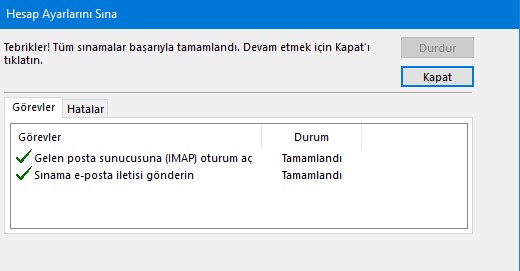Merhaba,
Bu makalemizde 2019 yılı itibariyle geçiş yaptığımız yeni kurumsal e-posta hizmetimizin Microsoft Outlook 2013 üzerinde kurulumu için detaylı bilgi vereceğim.
Bu makale yalnızca Outlook 2013 üzerinde ki kurulumlarınız için değil, tüm PC, MAC ve telefon üzerinde ki posta istemcisi kurulumlarınız için rehber niteliği taşımaktadır, belirtilen ayarlar tüm istemciler üzerinde uygulanabilir.
Microsoft Outlook 2013 üzerinde kurulum
Outlook 2013 üzerinde yeni bir hesap ekle butonuna bastıktan sonra Kullanıcı bilgileriniz, Gelen Posta Sunucusu, Giden Posta Sunucusu gibi bölümleri aşağıda yer alan ekran görüntüsünde ki gibi doldurabilirsiniz;
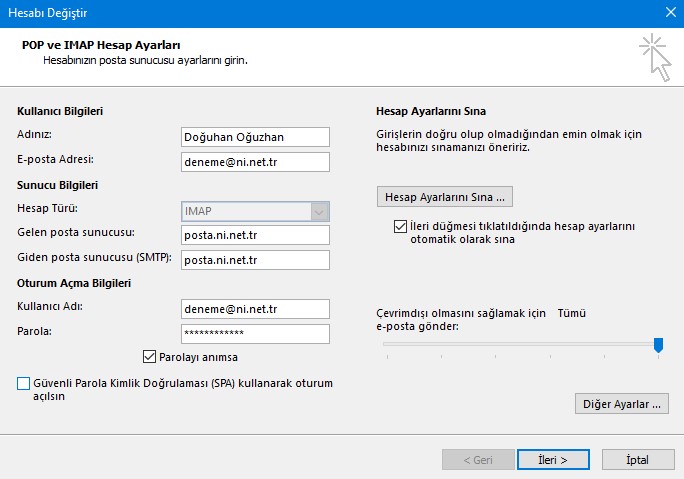
Bu adımı tamamladıktan sonra, Diğer Ayarlar butonuna tıklamanız gerekmektedir. Giden Sunucusu sekmesi altında ki ayarlarınızı aşağıda yer alan görselde ki gibi doldurabilirsiniz;
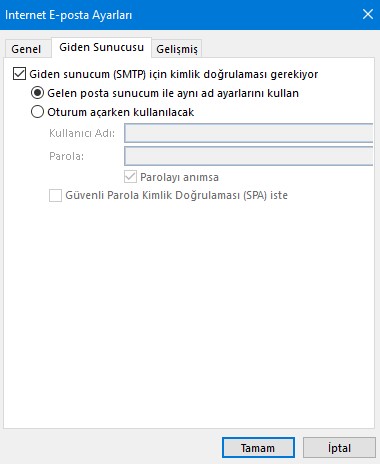
Bu adımı da tamamladıktan sonra Gelişmiş sekmesine geçerek Gelen ve Giden sunucu ayarlarınızı aşağıda ki görselde yer aldığı şekilde doldurabilirsiniz;
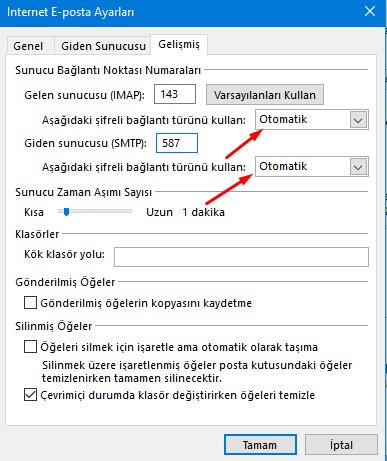
Gelen e-postalar için IMAP ya da POP3 kurulumlarını tercih edebilirsiniz. IMAP kurulumlarında istemciniz sunucuya bağlantı kurarak mailleri senkronize eder, mailleriniz sunucu üzerinde saklanır. POP3 kurulumlarında e-postalar direkt olarak istemcinize ulaşır, mailleriniz yalnızca bilgisayarınız üzerinde saklanır. Tekil kullanımlar için POP3 tercih edebilirsiniz, ancak çoğul cihaz kullanımlarınız ve maillerinizin sunucu üzerinde güvenli şekilde saklanabilmesi için IMAP kullanmanızı tavsiye ederiz. Ayrıca webmail üzerinden de maillerinize ulaşmak istiyorsanız IMAP kurulumu yapmalısınız.
Ayarlarınızı tamamladıktan sonra Tamam butonuna basarak Internet E-posta Ayarları menüsünden çıkabilirsiniz.
Bu adımdan sonra ayarlarınızı doğru bir şekilde yaptıysanız Hesap Ayarlarını Sına menüsünü kullanarak yaptığınız ayarların doğruluğunu teyit edebilirsiniz. Herhangi bir problem bulunmadığı takdirde sınamaların başarıyla tamamlandığına dair bilgi mesajını görebilirsiniz.